如何关闭Win7 IE浏览器选项卡设置防误关闭
摘要:很多的朋友说在使用IE浏览器的时候会发现我们默认的选项卡,使用win7旗舰版朋友的们会不会觉得虽然这样浏览比较方便,但是比较容易出现导致误关...
很多的朋友说在使用IE浏览器的时候会发现我们默认的选项卡,使用win7 旗舰版朋友的们会不会觉得虽然这样浏览比较方便,但是比较容易出现导致误关的情况,为了避免这样的情况发生,我们可以设置一下我们不使用选项卡浏览网页,这样就比较不容易出现上面的情况,我们马上就来看看这个图文教程吧!
具体的设置方法我们来看看吧:
1、首先我们需要点击我们的IE浏览器,然后在我们浏览器的右上角有一个工具的图标,然后点击选中,里面有一个Internet选项,然后在点击打开它。
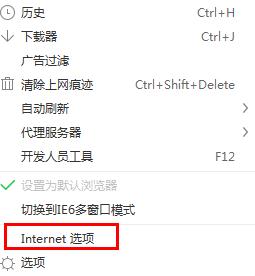 2、我们在打开了Internet选项后在看到窗口中的“设置”按钮进行下一步设置,如图所示。
2、我们在打开了Internet选项后在看到窗口中的“设置”按钮进行下一步设置,如图所示。
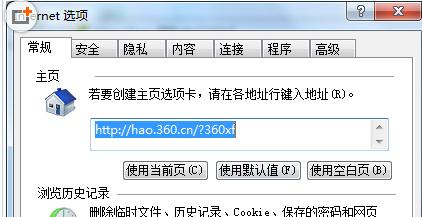 3、在进入下一个选项卡的页面以后,我们需要取消勾选“启用选项卡浏览”的选项,最后在点击确认就可以保存了。;
3、在进入下一个选项卡的页面以后,我们需要取消勾选“启用选项卡浏览”的选项,最后在点击确认就可以保存了。;
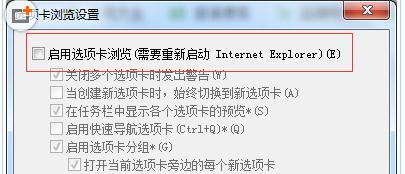 4、然后在我们在关闭自己的IE浏览器的窗口,然后在重新启动一下就可以了。
4、然后在我们在关闭自己的IE浏览器的窗口,然后在重新启动一下就可以了。
上述就是我给大家介绍的怎么样设置Win7使用IE浏览器时设置不开启选项卡浏览方式的图文介绍,有需要的朋友就拿去吧!
【如何关闭Win7 IE浏览器选项卡设置防误关闭】相关文章:
下一篇:
Win7简单阻止U盘病毒的小技巧
